O brilho adaptável em telefones Android ajuda na visibilidade da tela em ambientes externos para tirar uma selfie ou enviar mensagens de texto em ambientes fechados. Ele combina automaticamente sua tela com os níveis de luz do mundo real. Em ambientes claros, a tela aumenta a iluminação e a reduz em ambientes mais escuros para preservar a vida útil da bateria e evitar desconforto ocular. Se você possui um carro-chefe Samsung Galaxy S24 novinho em folha, terá mais espaço para manipular a luz da tela. A tela atinge o pico de 2.600 nits, superando os modelos anteriores da linha.
O brilho adaptável depende de sensores integrados, que podem ser excessivamente sensíveis e inteligentes. Ele se ajusta periodicamente com base em como você interage com o controle deslizante de brilho nas Configurações rápidas. Às vezes, a tela do seu dispositivo escurece ou fica muito clara, mesmo com condições de iluminação consistentes. Redefinir o recurso geralmente resolve o problema e veja como fazer isso.
Como redefinir o brilho adaptável em telefones e tablets Android
Redefinir o brilho adaptável para seu estado padrão é uma etapa útil para solução de problemas quando outros métodos de luz não funcionam. Ele força o recurso a recalibrar e se adaptar às suas preferências ou condições de iluminação ambiente do zero.
Como ativar ou desativar o Always On Display do Android
Você pode até personalizar o Always On Display do seu telefone com adesivos e GIFs
O brilho adaptável faz parte do aplicativo Device Health Services, então você encontrará o botão de redefinição na página de informações do aplicativo no menu de configurações. Alguns dispositivos Google Pixel e fabricantes selecionados não fornecem esse botão dedicado. Você pode limpar o cache e os dados de armazenamento do aplicativo. Use as seguintes etapas para redefinir o recurso:
- Vá para Configurações > Aplicativos.
- Percorra ou pesquise na sua lista de aplicativos por Serviços de integridade do dispositivo. Em seguida, toque nele.
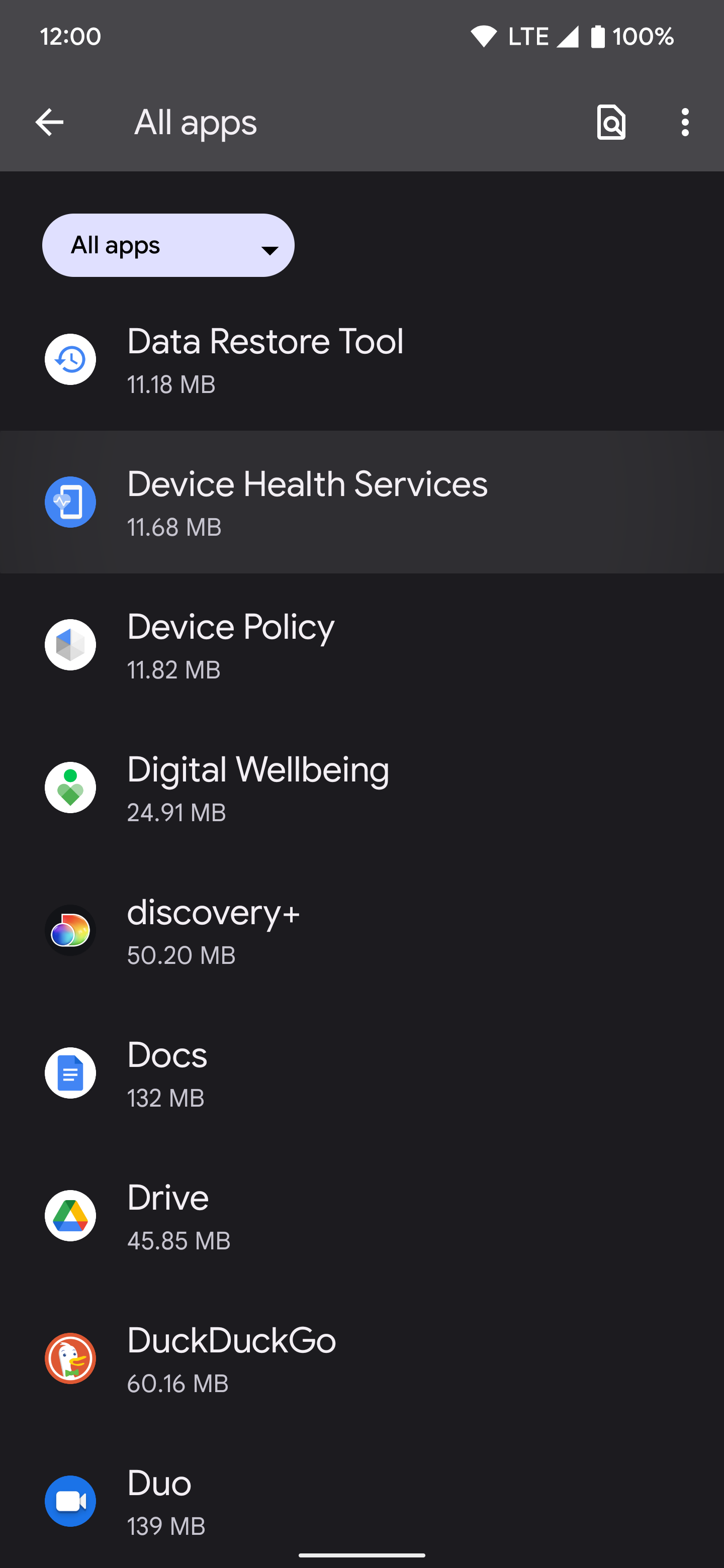
- Tocar Armazenamento e cache.
- Selecione Gerenciar espaço.
- Tocar Redefinir brilho adaptável.
- Selecione OK para confirmar e salvar sua escolha. O recurso reverte para as configurações padrão de fábrica.
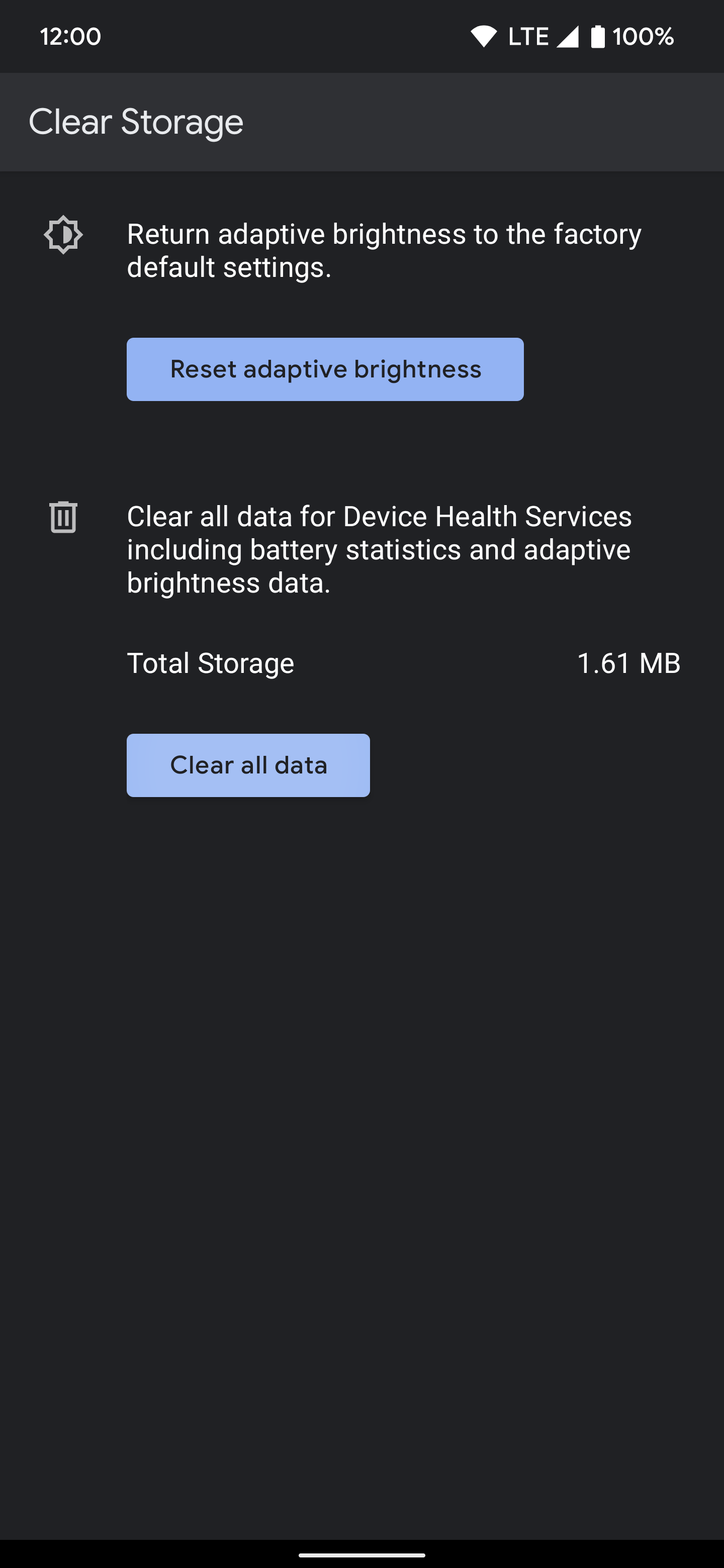
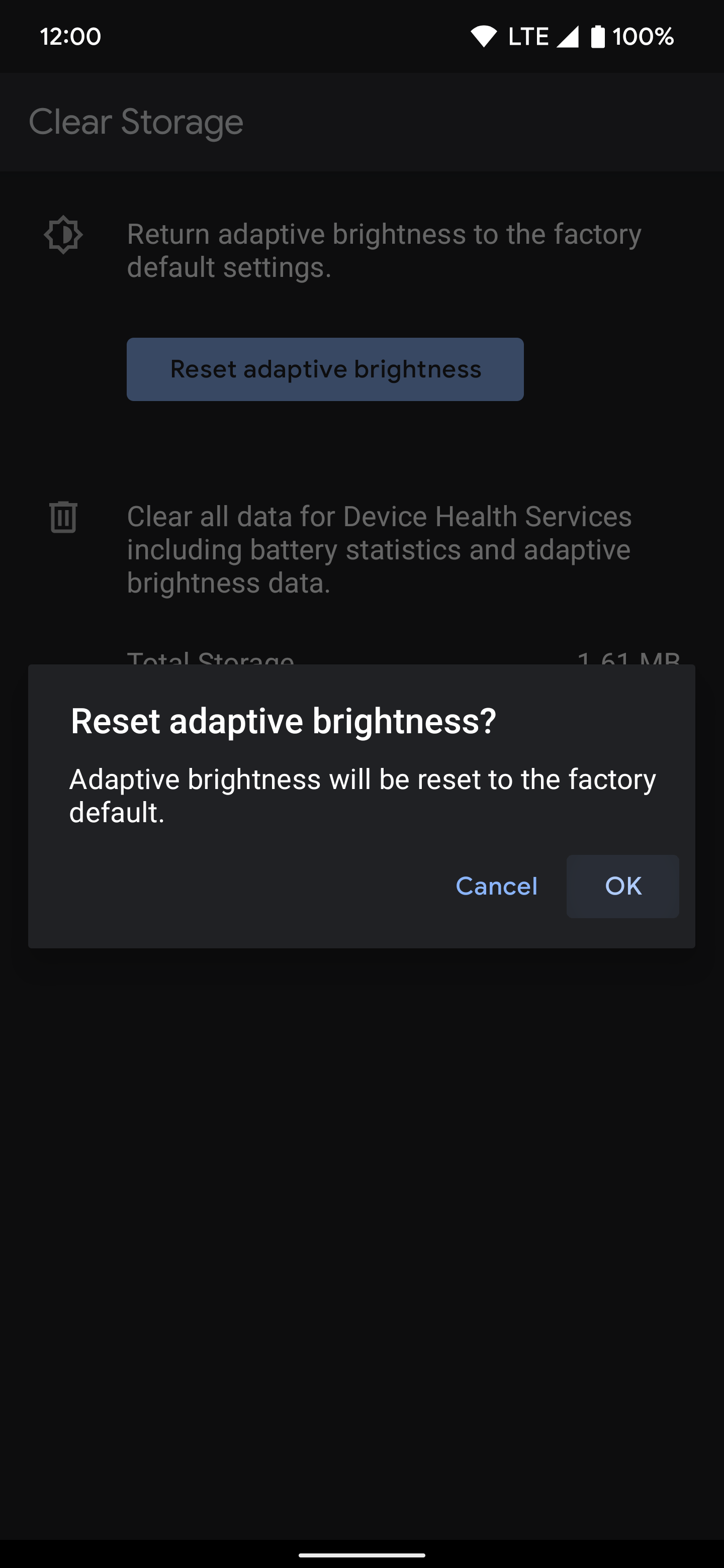
Limpe seus dados de brilho adaptável
Se você não conseguir encontrar o método de redefinição do brilho adaptável ou se ele não funcionar, limpe o cache e os dados de armazenamento dos serviços de integridade do dispositivo. Navegue até sua lista de aplicativos e selecione Serviços de integridade do dispositivo. Em vez de tocar no Redefinir brilho adaptável botão, toque Limpar todos os dados e pressione OK para confirmar a ação.
Você deve considerar esta opção como último recurso. Tudo no aplicativo Device Health Services, incluindo estatísticas da bateria, é excluído quando você toca no botão.
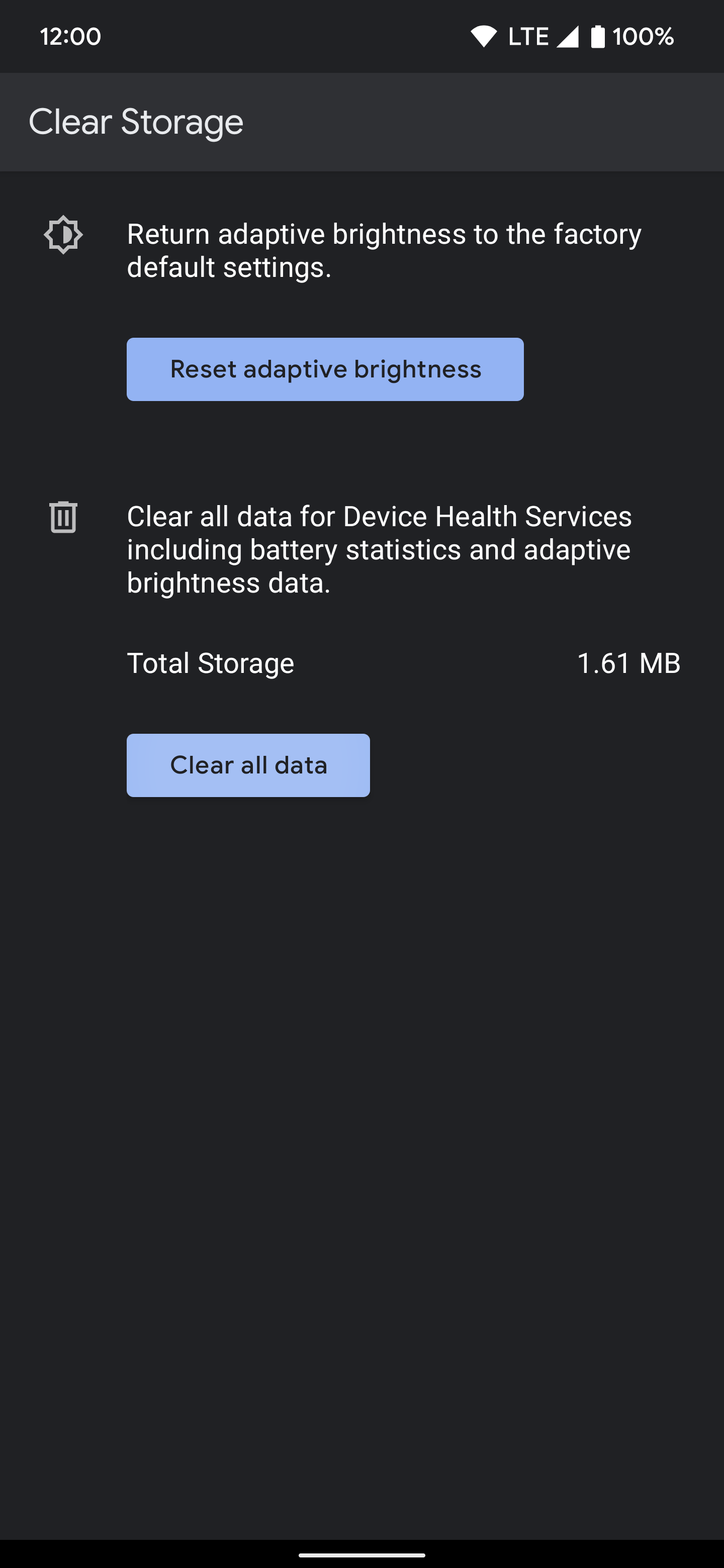
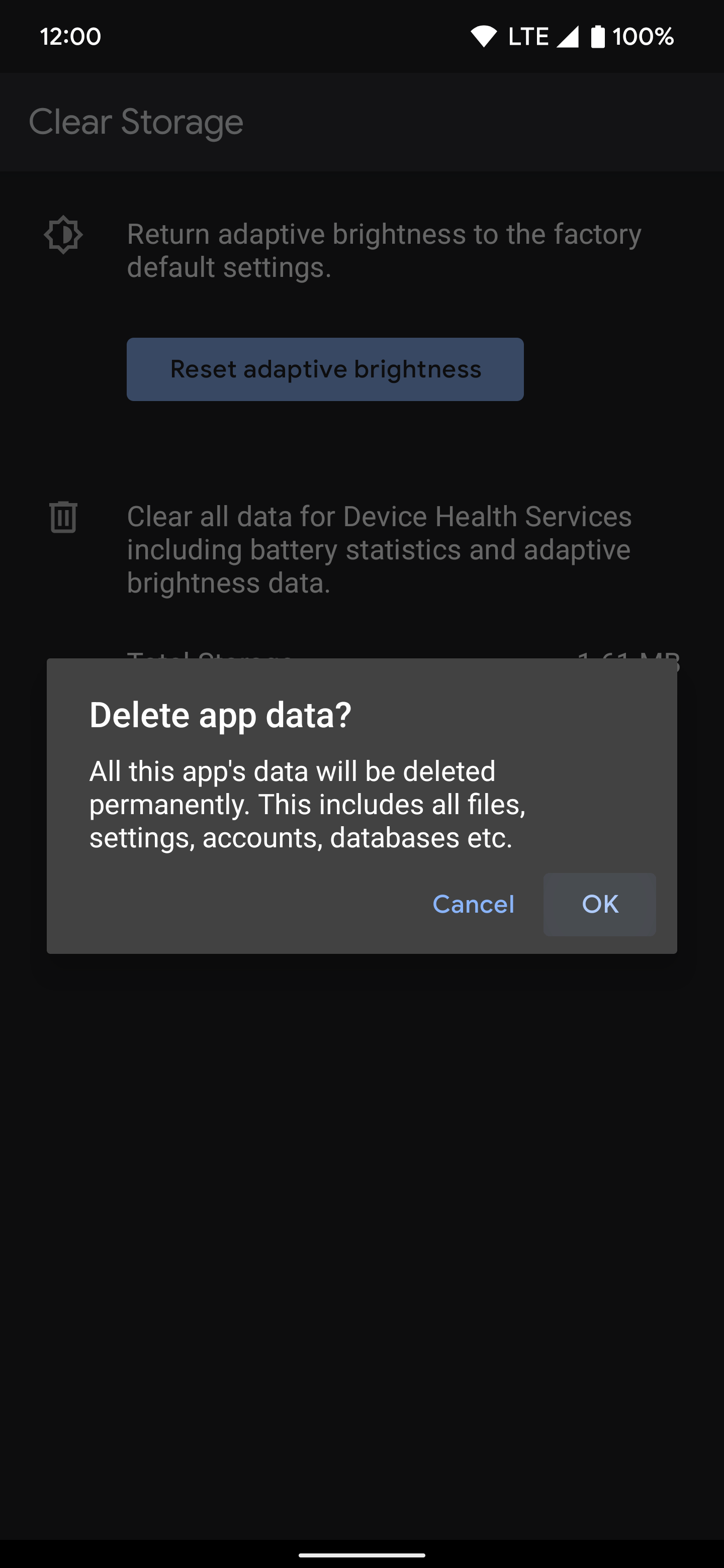
Como desligar o brilho adaptativo
O brilho adaptável pode ser frustrante devido ao ajuste inconsistente às mudanças nas condições de iluminação. Você pode desligá-lo e fazer isso sozinho. Dessa forma, você experimenta um nível de brilho de tela fixo e estável. Se você possui um dispositivo Samsung, pode desativar o recurso no painel Configurações rápidas. Google Pixels e outros modelos podem exigir que você entre no menu de configurações.
Desative o brilho adaptável no menu de configurações do Android
- Vá para Configurações > Mostrar.
- Gire o botão ao lado de Brilho adaptativo para a posição desligada.
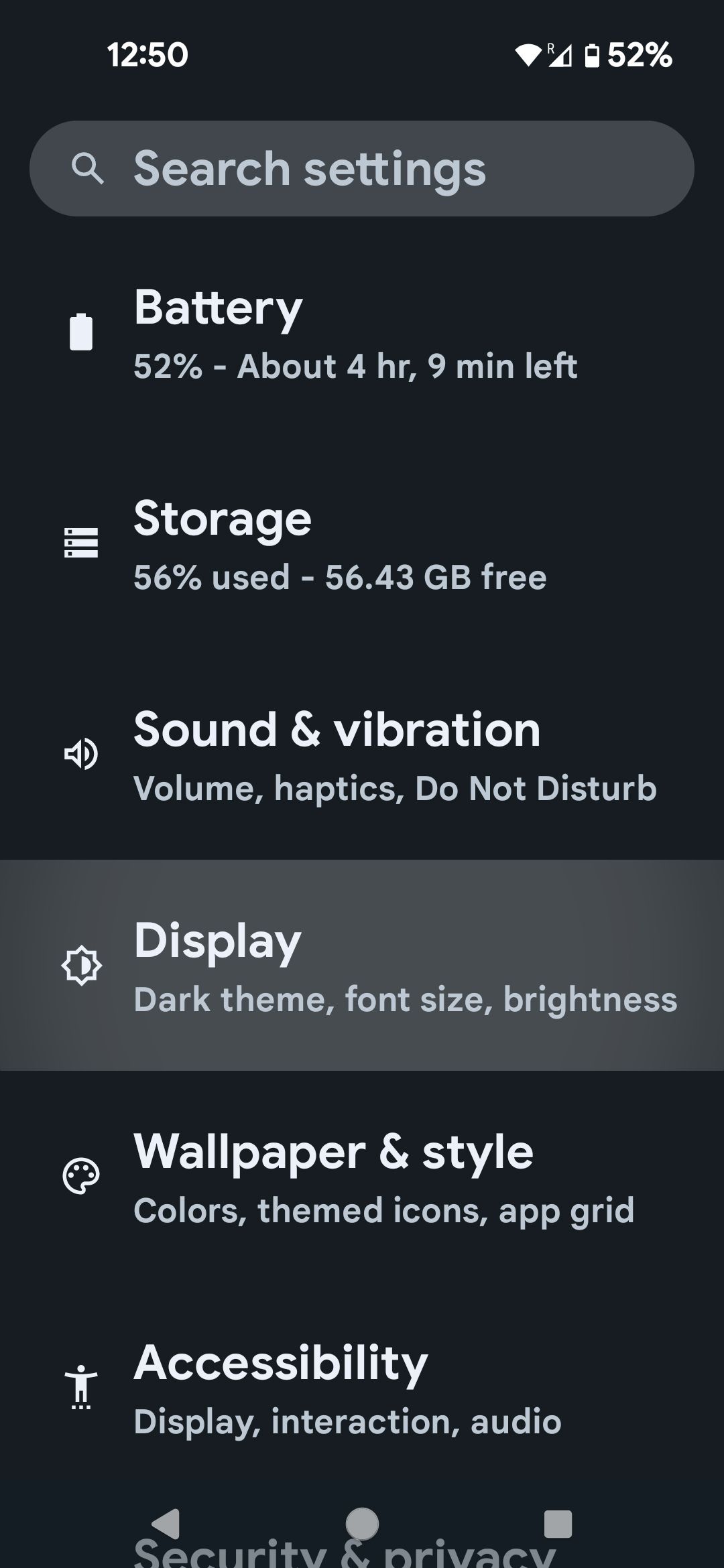
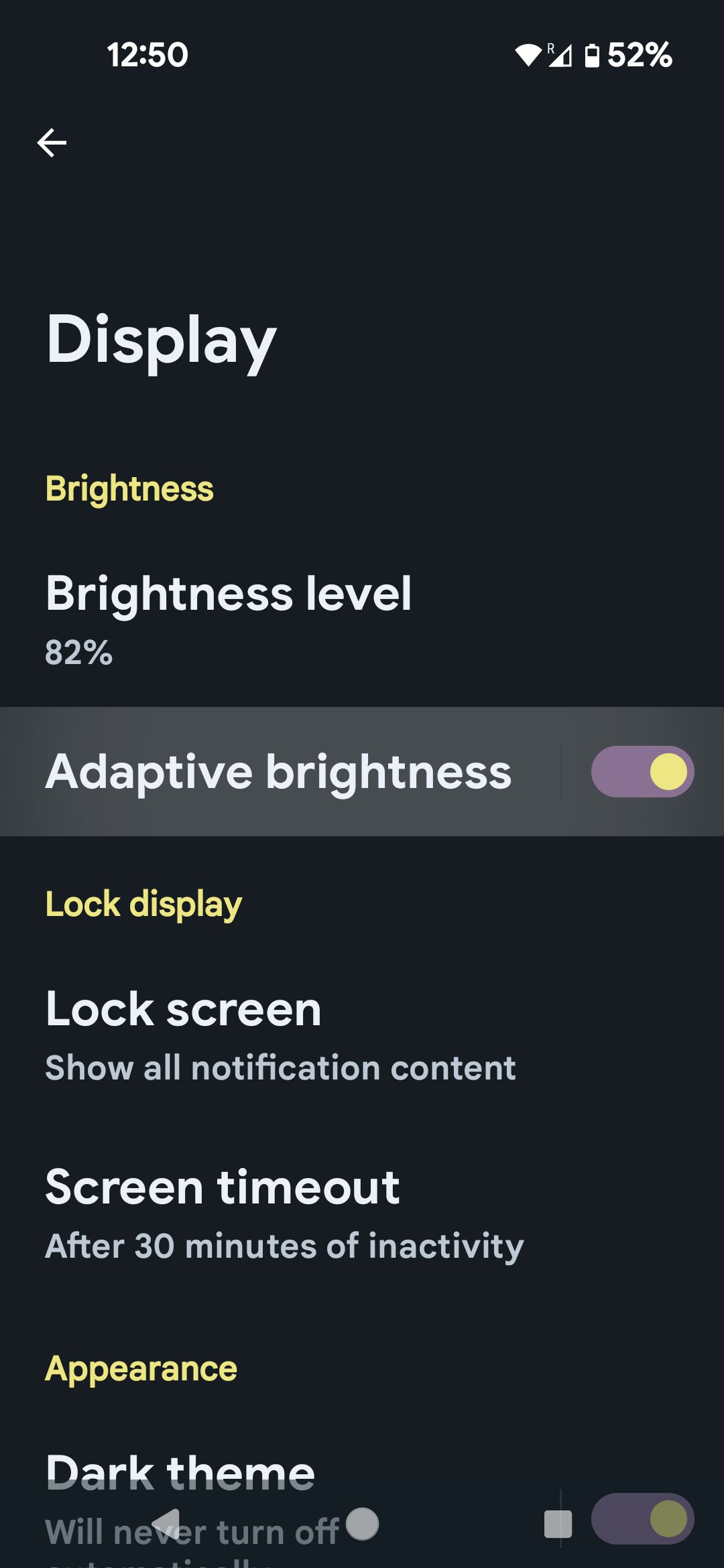
Desative o brilho adaptável nas configurações rápidas
- Deslize de cima para baixo na tela para expandir totalmente o painel Configurações rápidas.
- Toque em ícone de três pontos ao lado da barra de brilho.
- Toque em botão de alternância ao lado de Brilho adaptável.
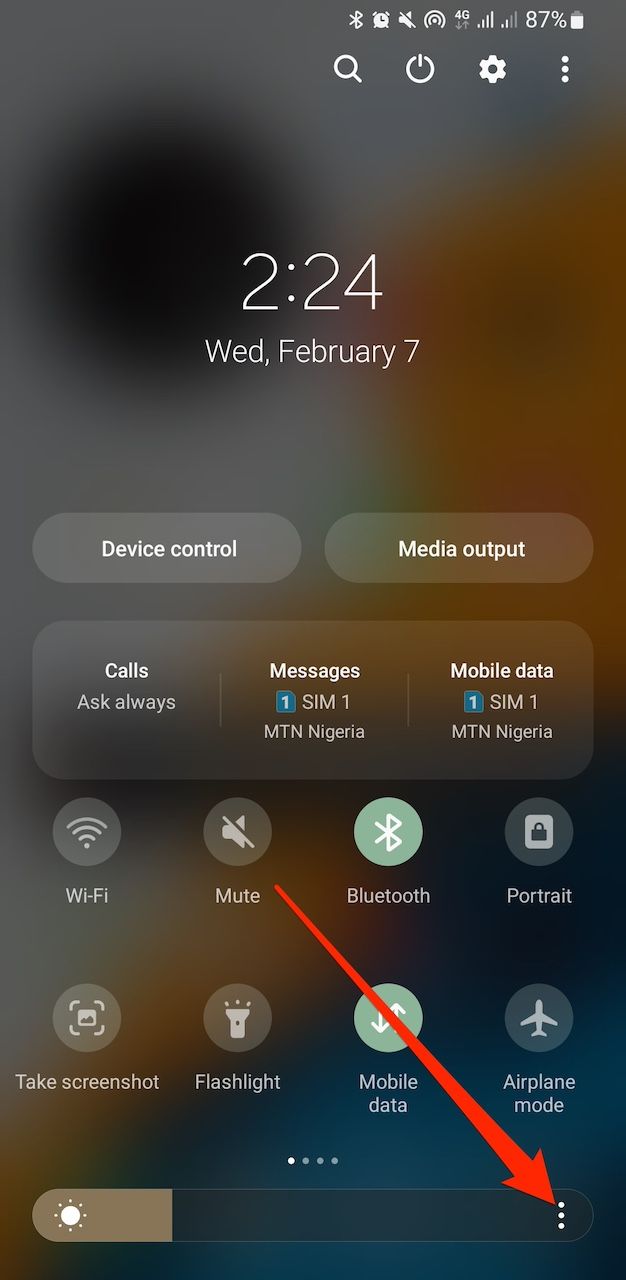
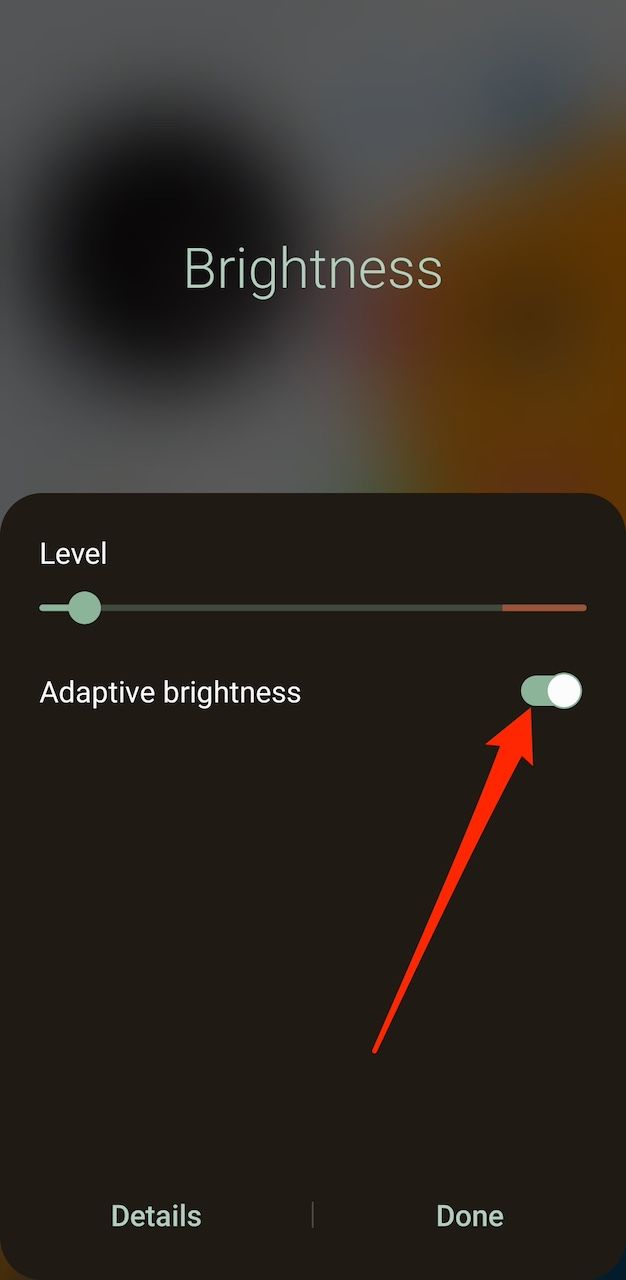
Verifique se há atualizações do Android
Atualize seu dispositivo para a versão mais recente do Android. Geralmente inclui correções e melhorias de aplicativos. O Google lista correções de bugs do Adaptive Brightness em seus registros de atualização, mas ocasionalmente omite detalhes que afetam alguns usuários.
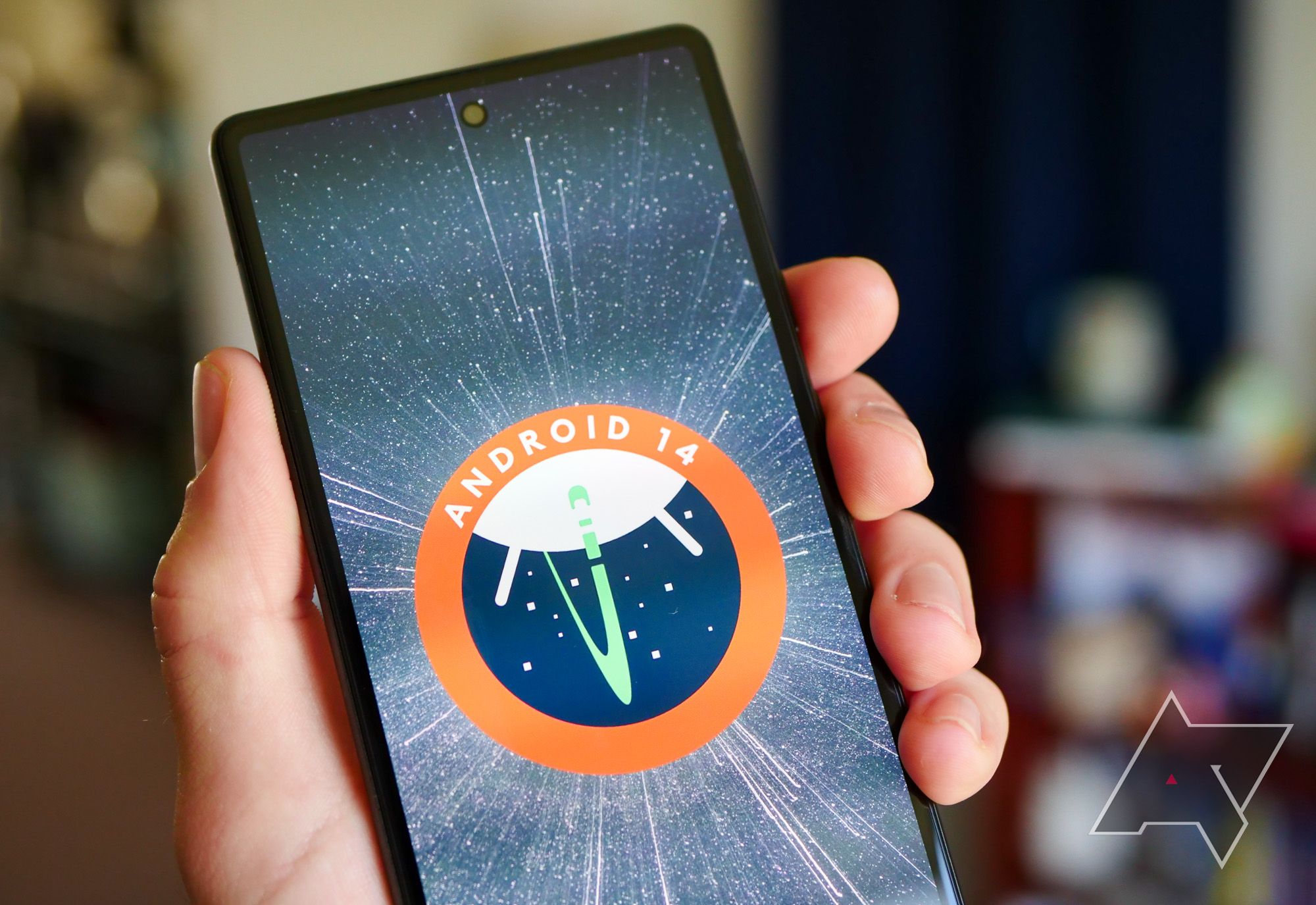
Dicas e truques do Android 14: todos os recursos cruciais para experimentar
Veja o que fazer depois de atualizar seu telefone para Android 14
Esses problemas podem causar problemas além dos que você pode solucionar. Se for esse o caso, aguarde uma correção oficial do fabricante do seu dispositivo. Certifique-se de que o problema esteja listado nos fóruns do fabricante e mencione o problema nas redes sociais. Os fabricantes tendem a acelerar o ritmo quando há muita visibilidade em torno de um bug.
Ilumine sua experiência Android
O brilho adaptável é um recurso útil quando funciona corretamente. Você não precisa ajustar a luz da tela quando estiver ao ar livre em um dia ensolarado, e seu telefone não ficará muito claro em uma sala escura. Talvez você não precise desativar totalmente o recurso após redefini-lo. Se o recurso não funcionar de acordo com sua preferência, personalize seu tema Material You e obtenha suas configurações de exibição preferidas.

